1. O que aconteceu com o Assistente de AutoConteúdo?
O Assistente de AutoConteúdo não está disponível no Microsoft Office PowerPoint 2007.
2. O que aconteceu com a opção “Do Scanner ou Câmera” para adicionar imagens a uma apresentação?
A opção Do Scanner ou Câmera para adicionar imagens a uma apresentação ou álbum de fotografias não está disponível no Microsoft Office PowerPoint 2007. Em seu lugar, é possível adicionar imagens a partir de sua câmera ou scanner baixando primeiro as imagens para seu computador e, em seguida, inserindo-as no PowerPoint.
3. Como configurar transições entre slides no PowerPoint 2007?
Agora acione Animações - Esquema de Transição - na galeria q vai c abrir abaixo, escolha 1 efeito e dpois defina c o efeito vai c aplicar a todos os slides ou apenas ao atual.
4. Como criar um organograma?
Na guia Inserir, no grupo Ilustrações, clique em SmartArt.
Na galeria Escolher Elemento Gráfico SmartArt, clique em Hierarquia, clique em um layout de organograma (como Organograma) e clique em OK.
5. Como definir uma senha para uma apresentação?
Clique no Botão Microsoft Office e, em seguida, clique em Salvar como.
Clique em Ferramentas e, em seguida, clique em Geral.
Siga um destes procedimentos ou ambos:
Para que os revisores digitem uma senha antes de poderem exibir o documento, digite uma senha na caixa Senha de proteção.
Para que os revisores digitem uma senha antes de poderem salvar as alterações feitas no documento, digite uma senha na caixa Senha de gravação.
6. Definir uma outra pasta de trabalho padrão
Clique no Botão Microsoft Office e, em seguida, clique em Opções do PowerPoint - Salvar.
Em Salvar apresentações, digite o caminho na caixa Local padrão do arquivo.
7. Novidade: dividir o texto em colunas no PowerPoint 2007
Agora é possível dividir o texto de um slide em varias colunas rapidamente;
para isso, selecione o espaço reservado (ou simplesmente mantenha o cursor no meio do texto) e acione o botão “Colunas” no grupo “Parágrafo”, na guia Início.
Para alterar o espaço entre as colunas, acione a última opção do botão “colunas”, ou seja, opção “Mais colunas”.
8. Alterar o design
Agora, para alterar o design de sua apresentação acione a guia “Design” – “Temas”.
Nas primeiras opções desse grupo, à esquerda, há algumas opções iniciais, mas para uma visão mais completa, clique à direita das miniaturas. No botãozinho do meio você poderá fazer uma verificação linha por linha, das opções; se clicar na ponta de seta para baixo, vai se abrir um menu com todas as opções.
Para facilitar sua escolha, pouse o mouse por alguns segundos sobre a miniatura e você já poderá ver como ficará o tema aplicado ao slide atual;
A seguir, você pode clicar com o botão direito do mouse e terá opções, como aplicar o design ao slide atual, a slides selecionados, a todos os slides etc.
9. Ativar ou desativar o verificador ortográfico automático
Acione F7 – Opções; em “ao corrigir ortografia no PowerPoint” marque (ou desmarque) a opção “Verificar ortografia ao digitar”.
10. Ativar ou desativar o AutoAjuste de texto
Clique no Botão Microsoft Office – Opções do PowerPoint – Revisão de Texto.
Em Opções de AutoCorreção, clique em AutoFormatação ao Digitar e, em seguida, em Aplicar ao digitar, faça o seguinte:
- Se deseja ajustar automaticamente o texto do título em um espaço reservado, marque a caixa de seleção AutoAjuste de texto de título em espaços reservados ou desmarque-a se deseja desativar o AutoAjuste dos títulos.
- Se deseja ajustar automaticamente o corpo de texto em um espaço reservado, marque a caixa de seleção AutoAjuste de corpo de texto em espaços reservados ou desmarque-a se deseja desativar o AutoAjuste de texto.
Antes de comprar componentes de informatica, compare aqui os preços e economize dinheiro: Placa de rede, Placa de captura de video, Placa de som, Placa Mãe



















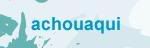

0 comentários
Postar um comentário